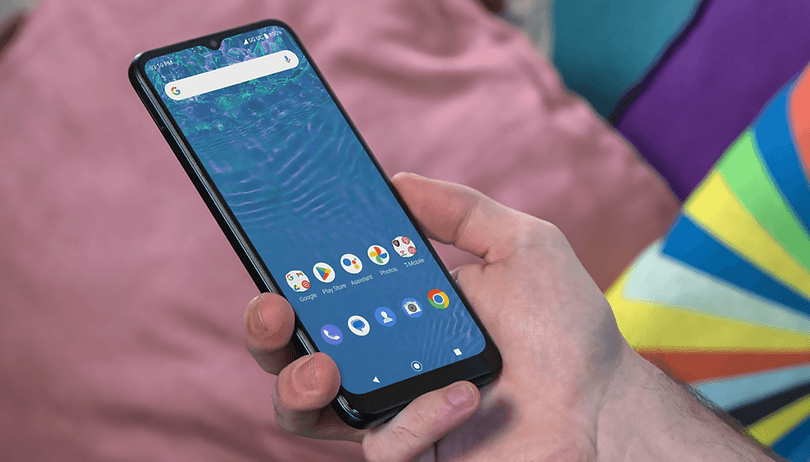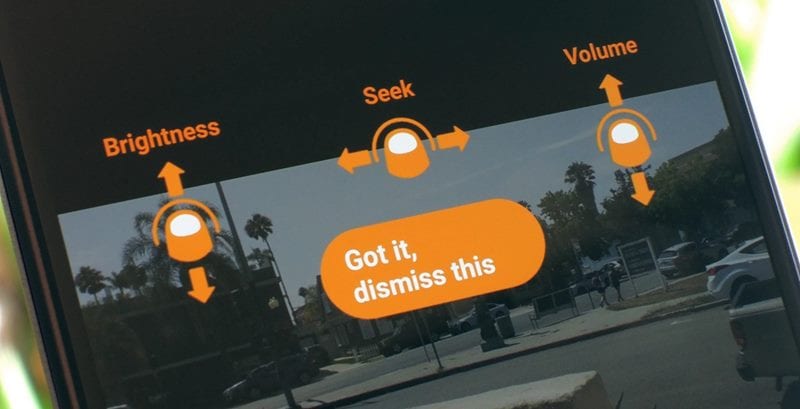
Ismerje meg, hogyan használhat mozdulatokat a VLC-lejátszás vezérlésére, amellyel egyszerűen vezérelheti a lejátszást egyetlen egyszerű trükk segítségével. Tehát a folytatáshoz tekintse meg az alábbiakban tárgyalt teljes útmutatót.
A VLC médialejátszó a legismertebb harmadik féltől származó médialejátszó alkalmazás, amely szinte minden nagyobb operációs rendszerhez elérhető okostelefonokon vagy számítógépes eszközökön. Ennek a médialejátszó-csomagnak az az oka, hogy ilyen nagy közönségre tett szert, mert a legjobb tulajdonságokat és a kapcsolódó funkciókat ingyenesen biztosította. A felhasználóknak soha nem kell más alkalmazást telepíteniük, hogy teljesítsék igényeiket. A VLC-ben az a legjobb, hogy egyszerű, de gyors mozdulatokkal vezérelhető a médialejátszási szempontok. A legtöbb új felhasználó, és néha az átlagos VLC-felhasználók nem mutatják be a VLC-n ténylegesen fennmaradó gesztusok számát. A VLC szinte minden egyes gesztusfunkcióját ismerve úgy döntöttünk, hogy mindezt felfedjük a kezdők számára, hogy bőségesen tudják hasznosítani ezt a potenciális eszközt. Tehát itt kell elkezdenünk felsorolni a VLC médialejátszó összes gesztusát, csak olvassa el a bejegyzést a végéig, és biztosan tudni fog annyi hasznos gesztust!
Gesztusok használata VLC-lejátszás vezérlésére
A módszer meglehetősen egyszerű és könnyű, és csak kövesse az alábbi útmutatót a folytatáshoz.
Húzza felfelé az ujját a képernyő bal oldalán:
Ha VLC-médialejátszót használ, és bármilyen videót vagy filmet játszik le, akkor néha szükségessé válik a képernyő fényerejének növelése vagy csökkentése, hogy az Xperience-t ne lehessen kockáztatni. Gondoljon a képernyő fényerejének megváltoztatására, és különféle lehetőségeken kell keresztülmennie. De most a VLC-n belül ezt egyszerűen megteheti anélkül, hogy elhagyná a videólejátszást. A felfelé csúsztatással, ha a képernyő bal oldalán történik, növelheti a kijelző fényerejét.
Csúsztassa lefelé az ujját balra
Ismét a csúsztatással, de most a képernyő bal oldalán lévő lefelé áramlással a kijelző fényerejét kevésbé fényesre módosíthatja. Ez is csak a VLC-n belül történik, és a funkcióhoz nem kell elhagynia a videólejátszást.
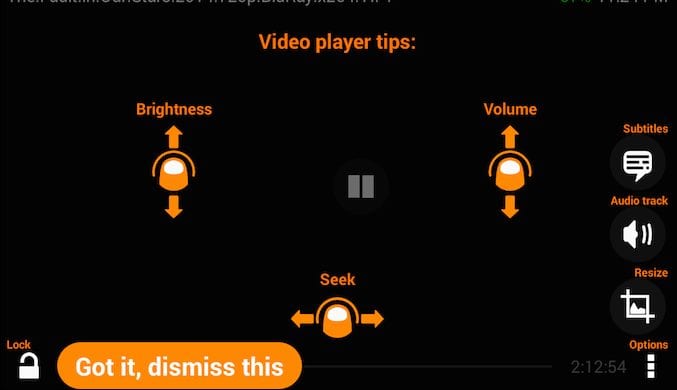
Csúsztasson lefelé a jobb oldalon
A VLC-n belül a videók lejátszása közben csökkentheti a videó hangját a képernyő jobb oldalán lévő képernyő lehúzásával. A fenti szoftverekhez hasonlóan nem kell mást tennie, mint tovább nézni a videót, mivel az opció nem szakítja meg a videó lejátszását.
Csúsztassa ujját fent a jobb oldalon
Egyszerű a VLC-n belüli videók hangjának növelése. Csak húzza az ujját a képernyő felett, és láthatja a videóját a felkapott hanggal!